
İPhone (iPhone) Nasıl Açılır: 3 Basit Yollar
Bu yazıda iPhone'un iTunes, iCloud veya Jailbreak ile nasıl kilidini açacağınızı öğreneceksiniz.
Navigasyon
Apple'dan ürünler, ilk günlerden itibaren, şifreleme ilkesi oldukça karmaşık olduğundan, hacklenemeyen mükemmel koruma vardı.
Ancak, uygulamada, bu tür akıllı telefonların kullanıcıları, aksine bazı anlarda ters rol oynadığı çok karmaşık şifreler koyduğunda çok sık olaylar vardı.
Bu nedenle, bu duruma girerseniz, kendi başınıza hangi şifreyi yüklediğini unuttun. "altın" İPhone 4s, o zaman bu makale sadece sizi nasıl engelleyebileceğinizi yönlendirir.

Akıllı telefonların kilidini açmanın hangi yollarını Apple iPhone var?
- Kilitlenme iTunes.
- Kilitlenme iCloud.
- Apple iPhone'un kilidini açma. jailbreak Sonrası (Jailbreak)
İPhone'un iTunes üzerinden nasıl kilidini açma?
Dikkat çekmeye değerBu yöntemin, muhasebe ve kişisel verilerinizin korunmasında olduğu gibi, iPhone'unuzun kilidini açmanızı sağlar. Aynı zamanda, bilginin korunması ile ilgili yöntemin yalnızca iPhone normal olarak yüklenmesi ve PC'niz aracılığıyla hizmete bağlı olması durumunda da dikkate alınması gerekir.
Peki, bilgiyi kaydetmeden bu şekilde, yalnızca iPhone'unuz normalde herhangi bir sorun nedeniyle yüklenemezse alıntı yapılır.
Yöntem 1. Bilgi korumalı iPhone'un kilidini aç
Bu yöntem, cihazınızda ve diğer belgeler, fotoğraflar ve işlerdeki malzemeler, vb. Herhangi bir veri varsa mükemmeldir. Bu nedenle, mümkünse, bu yöntemle cihazınızı geri yüklemeye çalışın.
İPhone'unuzu geri yüklemek için, eylemlerimiz için net bir algoritmayı izlemeniz gerekir:
- Her şeyden önce, iTunes servis bölümünde açmanız gerekir. "Cihazlar"Ve sonra iPhone'u bu bölümde bulun.
- Şimdi iPhone'unuz bulunduğundan, sekmeyi tıklamanız gerekir. "Genel bakış"ve sonra düğmeye tıklayın. "İPhone'u Geri Yükle ...".
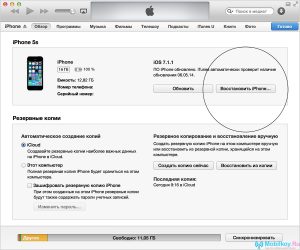
- Hazır! İPhone'unuzdaki şifre sıfırlandı ve sürücüdeki tüm kişisel veriler ve bilgiler kaydedildi.
Yöntem 2. Bilgi tasarrufu yapmadan iphone kilidini aç
Bu yönteme göre, yalnızca ilk yöntem size herhangi bir başarı getirmediyse, sürücüde korunmuş fotoğraflar ve videolar için özür dileriz.
İPhone'unuzu geri yüklemek için, eylemlerimiz için net bir algoritmayı izlemeniz gerekir:
- İlk önce indirmek için ihtiyacınız olan iTunes. PC'nizde ve bunu yapabilirsiniz resmi Web sitesi veya varsa mevcut sürüme kolayca güncellenmesi gerekir.
- Şimdi iPhone'unuzdaki modu girmeniz gerekir. "DFU"ve sonra bir USB arabirimi kullanarak PC'nize bağlayın ve cihazınızı eşzamanlı düğmeler kullanarak kapatmanız gerekir. "EV" + "GÜÇ"ve ekran kapatıldığında düğmeyi bırakmanız gerekir. "GÜÇ", ancak aynı zamanda düğmeyi tutmaya devam ediyor "EV".
- Bundan sonra, birkaç saniye içinde, ITunes programında, bağlı iPhone'un kurtarma modunda olduğu bir mesaj görünür, ancak akıllı telefon ekranı kapalı kalır.
- Daha sonra düğmesindeki iTunes programını tıklamanız gerekir. "Onarmak"Bu programdan sonra, cihazınızın ürün yazılımını otomatik olarak indirir ve günceller, iyi ve doğal olarak şifreyi unutun, böylece iPhone'unuzun kilidini açar.
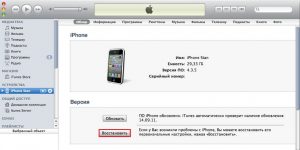
Dikkat çekmeye değerBu yöntem, herhangi bir sürümün Apple iPhone ürünlerinin kilidini açmanıza olanak sağlar.
İCoud üzerinden iPhone'un kilidini açma?
Bu yöntem ayrıca, şifreyi sıfırlayarak ve varsayılan ayarları geri yükleyerek iPhone'unuzun kilidini açmanızı sağlar, ancak tüm kişisel verileriniz ve sürücüdeki bilgileriniz silinir.
Dikkat çekmeye değerBu yöntemin yalnızca daha önce daha önce bir programı belirlediyseniz çalışacaktır. "İPhone bul".
Bu arada, iPhone'unuzun kilidini açmak için, bir SIM kart aracılığıyla veya ev kablosuz wi-fi kanalı üzerinden bağlı bir internete sahip olmalıdır.
Bu nedenle, bir iPhone'un kilidini açmak için talimatlarımızı takip etmeniz gerekir:
- Her şeyden önce, cihazınızın gerçekten internet ağına bağlandığından emin olmalısınız, çünkü hiçbir şey onsuz çıkmayacak.
- O zaman uygulamaya bir PC ile gitmeniz gerekir. "İPhone bul"hangisi resmi Site ve ardından servisin cihazınızı tanıdığından emin olun, yani, durumun olması gerekir ve "İnternet üzerinden".
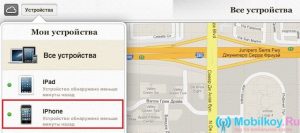
- Artık engellenen iPhone'unuzun simgesine tıklamanız gerekir ve çizim listesinden sonra öğeye tıklayın. "Iphone'u temizle".
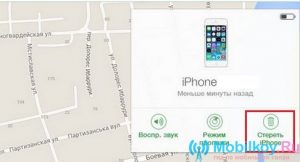
- Bunu tekrar onaylayın, sadece düğmeye tekrar basarak. "Silme".
- Bundan sonra kişisel Hesaplarınızdan bir şifre girmeniz gerekecek Apple IDve sonra düğmeye tıklamanız gerekir. "Hazır".
- Hazır! Artık, iPhone'unuzdaki tüm bilgilerin tam bir silinmesini çok az beklemelisiniz.
Dikkat çekmeye değerBu yöntemin tam olarak ayrıca iPhone 6'yı ve buna göre eski modellerin kilidini açmanızı sağlar.
Jailbreak (Jailbreak) sonrası iPhone'un kilidini nasıl açılır?
Bu yöntem hiçbir durumda, resmi iOS ürün yazılımının yüklü olduğu iPhone akıllı telefonlarının sahiplerine uygun değildir.
Jailbreak programından sonra iOS ürün yazılımı, cihazı PC'ye bağlamanıza izin vermez.
Ancak neyse ki, Jailbreak programını çalıştırdıktan sonra iPhone'un kilidini açmak mümkündür, ancak bu, 5 sürüm 5 ve daha yüksek olan iPhone'lar için geçerlidir.
Bu nedenle, böyle bir iPhone'un kilidini açmak için, adlı özel bir program kullanmanız gerekir. Semirestore..
Ve tabii ki, program (bileşen) iPhone'unuzda önceden ayarlanmalıdır. Openssh.mağazadan indirilebilir Cydia.

Semirestore programının sistemlerde desteklendiği şekilde bir bilgisayara yüklenmesi gerektiğine dikkat ediyor. OS X., Linux ve Windows XP..
İPhone'unuzun kilidini açmak için talimatlarımızı takip etmeniz gerekir:
- İhtiyacınız olan her şeyden önce semirestore programını indirinVe bunu yapabilirsiniz resmi Site.
- Ardından cihazınızı, yani, iPhone'u USB arayüzünü kullanarak PC'nize bağlamanız gerekir.
- Şimdi Semirestore programını çalıştırmanız ve ardından iPhone'unuzu tanıdığınızı beklemeniz gerekir.
- İPhone'unuz Semirestore Programı tarafından tanındıktan sonra, düğmeye basmanız için hazır olacaksınız. "Semirestore"hangisi ve tıklatın.

- Şimdi düğmeye bastıktan sonra. "Semirestore"Program, genel ayarları, sürücüdeki tüm bilgileri dahil olmak üzere varsayılan olarak sıfırlamaya başlayacaktır.
- Ardından, kurtarma işlemi sona erdiğinde, iPhone'unuzun başlamak olduğunu göreceksiniz ve program başarılı bir süreç hakkında rapor verecektir.
Dikkat çekmeye değerProgram sırasında, cihazınız yeniden başlatılır ve ekran açılır, ardından kapanır. Bu nedenle, bir akıllı telefonun böyle bir işlemle olağan imaj ve davranışı olduğu için, onu gördüğünüzde korkmayın.
Şifreyi unuttuğunuzda, bir iPhone'u geri yükleme ve kilidini açma sürecini çok karmaşık değil. Ancak aynı zamanda, birkaç eylem yapmak hala gereklidir.
Size iyi şanslar diliyorum! Cihazlarınızdaki şifreleri unutmayın!
